前言
Intel 繼 12 代 Alder Lake 大擠牙膏後,13 代 Reptor Lake 再次將牙膏擠爆,幾顆代表性的 CPU 系列直接對標前一代的上階型號,13600K 贏過 12700K,13700K 打掉 12900K,13900K / 13900KS 直接飛天。
台灣時間 10 月 20 日晚上 9 點解禁開賣,10 月初就先買好 ASUS ROG STRIX Z690-A GAMING WIFI D4 準備衝一發首購。結果上市售價台幣 $15690,匯率實在是太精美了手剁不下去,多忍耐了幾天等看看有沒有促銷。意外的只等了 5 天,等到順發滿 16000 折 1800。加一支美光 DDR4-3200 8G 湊滿額手刀下單,約等於折 1000 再送一支記憶體的概念,不到特別香,但至少不錯了。
謝謝順發,順發我大哥!
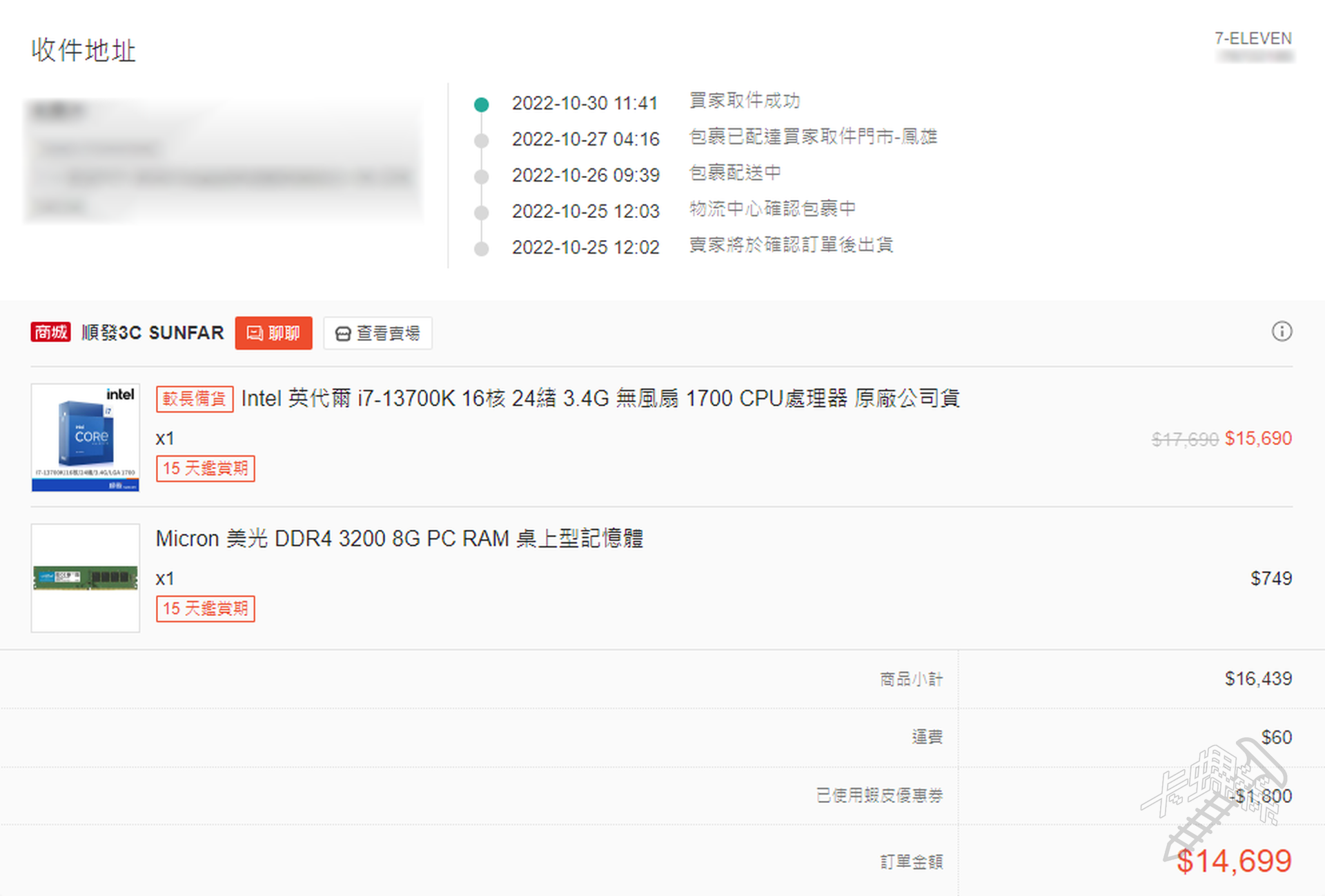
開箱
盒裝正面,一如既往的樸素包裝,還有一張標籤,順發我大哥。
為了聊表謝意,我會多等幾天之後再馬上你撕掉 XD。

盒裝背面,捷元代理,可以透過開孔處看到實體正面。

盒裝側面,包含 CPU 序號的各種代號與條碼。

拆開盒裝,盒裝內容就只有 CPU 本體、說明書與信仰貼紙。
K 版不附原廠散熱器,所以整個很單薄;當然是會希望有如同 i9 那尊爵不凡的感受,但口袋不深就該認命點 QQ

上機
沿用在 i7-12700 與 i5-12400 用過的利民 Peerless Assassin 120 ARGB 與利民 Intel 12th Gen CPU 防彎座,拆掉主機板上的原廠扣具,先放上 CPU。

鎖上防彎扣具。

鎖上散熱器扣具底座。

本次使用的散熱膏是利民 TF8,在玩 i7-12700 時已經試過經典的一米粒大小點中央,以及塗滿整面後刮刀抹勻的方式;前陣子看到有文章說擠長條形狀的塗法更加有效導熱,這次就來試試看。

上塔散。

上風扇。

在等待 i7-13700K 時主機板已經和 i5-12400 先上機了,EPS 12V 只接了一條,玩超頻需要兩條插好插滿。

電源供應器是 EVGA Supernove 1000 G5,每條模組線頭尾都有束線帶固定,有個缺點是不易彎折。

每條線的束線帶都被我剪掉了,新的也不例外,剪!

好彎多了,也不用擔心彎折造成的接觸不良,而剪破的地方很醜,全部塞到背面眼不見為淨即可,已解決(?

開機,正確偵測!

ASUS ROG AI Feature 回報的數值如下圖所示:

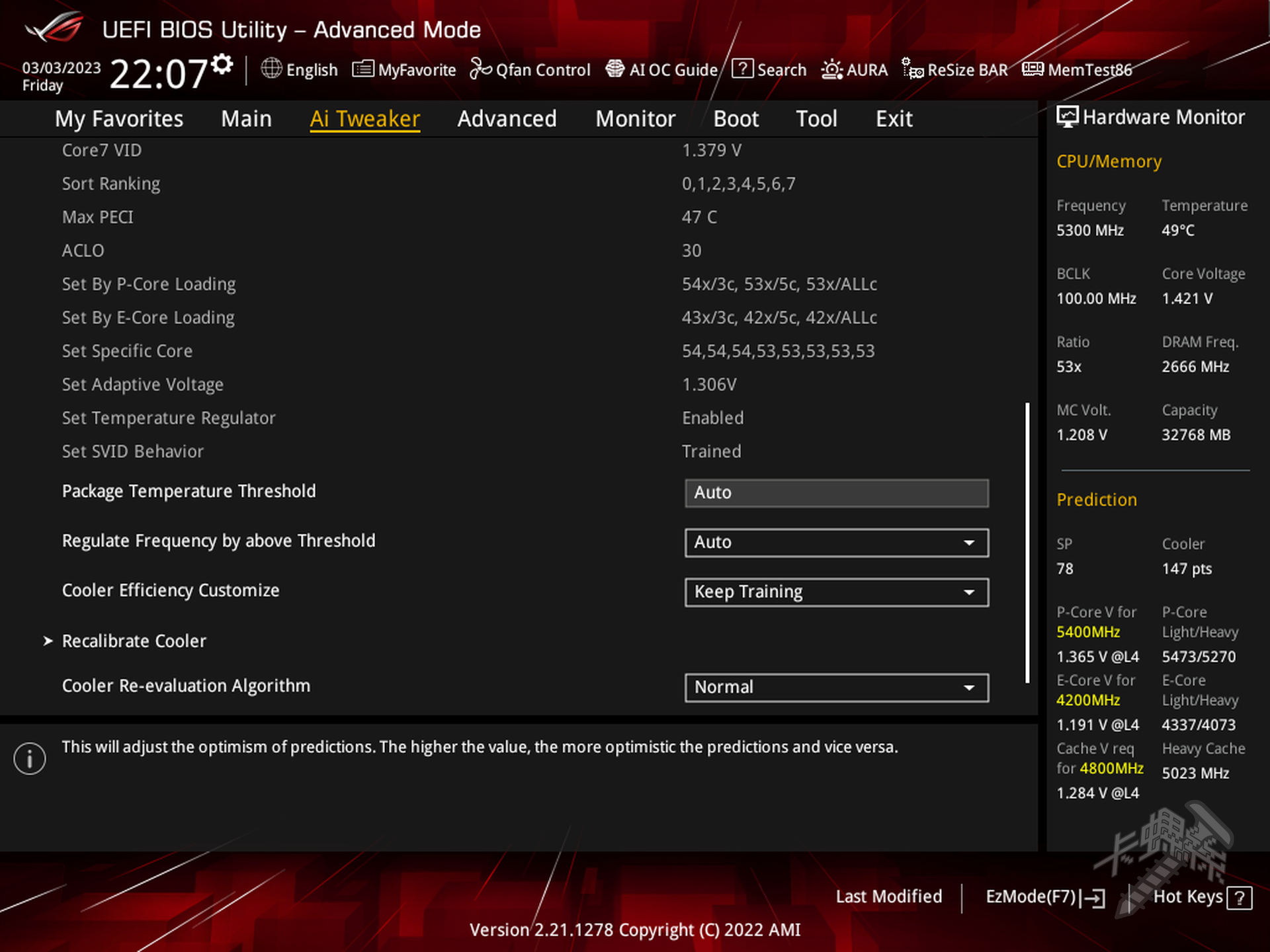
其中,SP 體質預測 (Silicon Prediction, SP) 回報值為:
- P-Core SP: 89
- E-Core SP: 57
- Overall SP: 79
對比 Igor's LAB 整理的 i7-13700K/KF SP 統計報告,我的運氣實在不太好,是個比平均值還要差的體質,衝首發買的東西幾乎都是如此,中後期製造的 CPU 在體質上時通常都會比前期還要好,早買早享受,晚買不只享折扣。
測試 - Cinebench R23
平台配置
- CPU: Intel Core i7-13700K
- P-Core: 5.3 Ghz @ 1.41V
- E-Core: 4.2 Ghz @ 1.40V
- Bus/Cache Freq: 100 Mhz / 4800 Mhz
- CPU Cooler: Thermalright Peerless Assassin 120 White ARGB
- CPU Thermal Paste: Thermalright TF8
- RAM: Micron Crucial Ballistix DDR4-3200 64GB (16GBx4, dual channel x2)
- XMP-II enabled, 3200Mhz, CL16-18-18-36 2T - RFC: 560, Gear Mode 1
- Motherboard: ASUS ROG STRIX Z690-A GAMING WIFI D4 (BIOS Ver: 2103)
- GPU: MSI Geforce RTX 3090 SUPRIM X 24G
- PSU: EVGA Supernova 1000 G5
- OS: Windows 11 22H2 (build 10.0.22621, 64 bit)
※P-Core Ratio 很奇怪,原廠規格應該是 54x,但是在 BIOS 重設原廠設定後開機總是設定在 53x,原因不明,但是這邊選擇不手動指定到 54x。
全預設簡單跑 Cinebench R23,得分 30679,與 TechPowerUp 測試在 DDR5-6000 平台的結果 差不多 (30781 pts),但實際上應該可以得到更高的分數,原因在於 PA120 完全壓不住,大概不到 5 秒鐘就看到主機板上的 Debug LED 直接亮紅燈 (CPU 溫度過高),直接撞上溫度牆導致降頻。
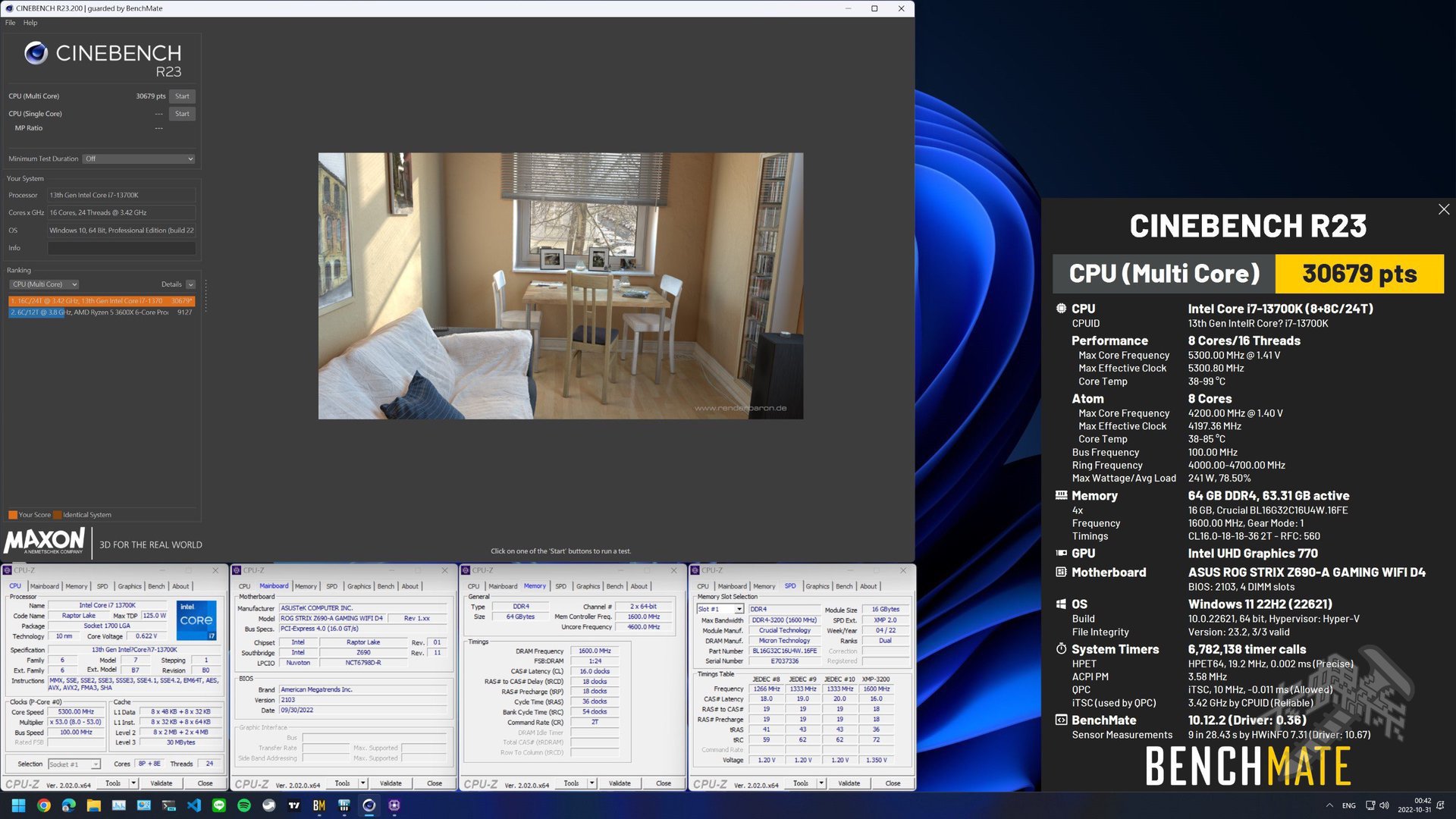
規格上 i7-13700K 滿載功耗為 253W,偵測到最大功耗 241W,最大溫度攝氏 99 度,Core TjMAX 歸零後 CPU 會觸發過熱保護 (TjMAX 歸零時核心溫度為攝氏 100 度)。
如果換上水冷,應該可保持不觸發過熱保護的情況下跑完測試,得到 31000 ~ 32000 分應該是沒問題的,不過目前手邊沒有水冷,就不再測試下去了。
如果要讓 i7-13700K 搭配空冷使用,建議是降一點電壓使用,當然不調整也不是不行,因為日常使用很少會有出現功耗超過 200W 的時候,不過空冷的挑選上也不能馬虎,入門款的 3~4 導管肯定還是會很熱的。
開箱的當下只做了簡單快速的測試,所以跑分上其實算是低於正常值,如果記憶體不僅開啟 XMP,還超上更高的頻率,以及在乾淨的 Windows 系統下進行跑分,得分應該是可以輕鬆超過 31000 的。
簡單總結
- 優點
- 強大效能: 承襲 12 代的 10nm 新製程,進一步拉高效能
- 不鎖倍頻: 自由超頻
- 缺點
- 貴: 不全然是 Intel 的鍋,但美金匯率高漲更加劇精美匯率飆高
- 熱: 儘管製程改良,但能耗比並不在設計考量內,長期重載的話需考慮上水冷或限制瓦數去壓低核心溫度
- 大小核工作調度目前支援度不佳: 常有工作全部丟到 E-core,結果 P-core 在旁邊納涼的情形
很久沒有買 Intel 的新產品,因為過去一直在 14nm+++++++++ 打轉擠牙膏,中間曾一度跳槽 AMD,到了 12 代製程改良才又再度回鍋,還是一樣「謝謝 AMD 讓我有強大的 Intel CPU 可以用」XD。
最後,CP 值之王 i5-12400 與盤子價 i7-13700K 紀念合影。謝謝 i5-12400,親民價格體驗製程紅利。

開箱篇就到這邊,預計會再寫一篇超頻篇,前面有提到目前不玩水冷,因此會是針對空冷的降壓超頻。但許久沒超 Intel CPU,BIOS 的東西實在多到眼花撩亂,大概要好一陣子才會再更新了。